LAMP ir saīsinājums Linux, Apache, MySQL, PHP. PhpMyAdmin ir zināms bezmaksas un atvērts avots, pilnībā aprīkots tīmekļa frontend MySQL / MariaDB datu bāzes administrēšanai.
Rakstīts PHP, phpMyAdmin ir paredzēts MySQL administrēšanai tīmeklī. Tas ir ārkārtīgi populārs tādu uzdevumu veikšanai kā datu bāzu, tabulu, kolonnu, attiecību, indeksu, lietotāju, atļauju utt. Pārvaldīšana. Visas darbības tiek veiktas, izmantojot grafisko lietotāja interfeisu, taču joprojām ir iespēja tieši izpildīt jebkuru SQL priekšrakstu.
Instalējiet phpMyAdmin ar LAMP steku Ubuntu
Lai instalējiet phpMyAdmin, jums jāinstalē LAMP moduļi. Sāksim pa vienam.
1. darbība. Instalējiet Apache HTTP serveri
Apache HTTP serveris ir populārs starpplatformu tīmekļa serveris, kas tiek izmantots visā pasaulē. Tas ir bezmaksas, atvērts avots, jaudīgs un var darboties UNIX / Linux, kā arī MS Windows platformās.
Sāksim ar sistēmas krātuvju atjaunināšanu. Palaidiet termināli un ievadiet šādu komandu:
sudo apt-get atjauninājums
Instalējiet Apache.
sudo apt-get install apache2
Apache pakalpojums parasti tiek palaists automātiski. Pārbaudiet statusu, izmantojot komandu:
sudo systemctl statuss apache2.apkalpošana
Ja redzat, ka pakalpojums nav sācies, varat to palaist manuāli, izmantojot šādu komandu.
sudo systemctl start apache2
Tā kā Apache nepārtraukti jādarbojas fonā pat pēc sistēmas pārstartēšanas, sistēmas sāknēšanas režīmā jāiespējo Apache2 pakalpojums.
sudo systemctl iespējot apache2
Ievadiet šādu komandu, lai atļautu Apache porti no Ubuntu ugunsmūra. Apache izmanto 80. un 443. portu, lai atļautu savienojuma pieprasījumus, izmantojot attiecīgi HTTP un HTTPS. Tādējādi mums jāpārliecinās, vai tie ir atļauti.
sudo ufw atļaut 80 / tcp
sudo ufw atļaut 443 / tcp
Pārlādējiet ugunsmūri un pārbaudiet ugunsmūra statusu.
sudo ufw pārlādēt
sudo ufw statuss
Lai pārbaudītu Apache instalācijas darbības statusu, palaidiet pārlūkprogrammu, izmantojot resursdatora nosaukumu vai servera IP adresi.
http: // localhost /
VAI, izmantojot servera IP.
http: // 3.10.10.25 (jūsu servera IP)
Ja redzat Apache noklusējuma lapu, tas nozīmē, ka viss noritēja labi.
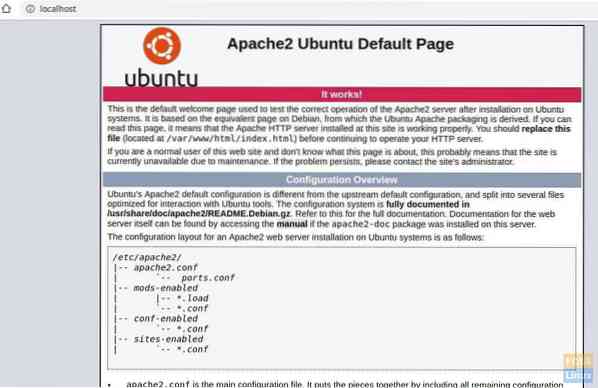
2. solis. Instalējiet MySQL
MySQL ir atvērtā pirmkoda relāciju datu bāzes pārvaldības sistēma (RDBMS). Tā ir bezmaksas un atvērtā koda programmatūra Linux. To izmanto milzīgas organizācijas, piemēram, Facebook, Google, Adobe, Alcatel Lucent un Zappos. Jauda balstās uz MySQL spēju ietaupīt laiku un naudu, darbinot to lielapjoma vietnes.
Sāksim ar pieejamās MySQL versijas pārbaudi.
sudo apt-cache politika mysql-server
Tad jūs redzēsiet pieejamo MySQL versiju tabulu.
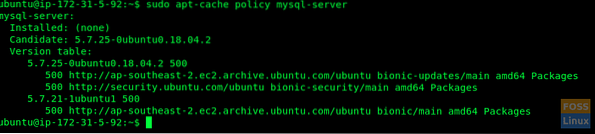
Kā redzat, ir pieejama jauna versija. Mēs instalēsim, izmantojot komandu šādi:
sudo apt-get instalēt mysql-server mysql-client
Pievērsiet uzmanību terminālim. Apstipriniet MySQL instalēšanu, ierakstot “Y”, kad nepieciešams, lai turpinātu instalēšanu.
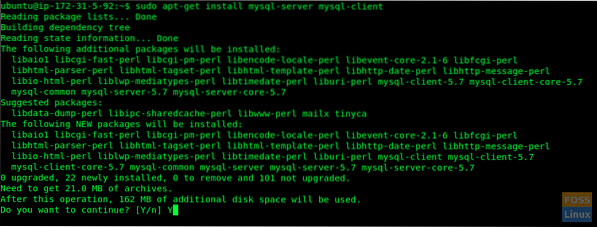
MySQL instalēšanas drošība
Lai nodrošinātu MySQL instalēšanu, jums ir jāizpilda drošības skripts, kas nāk komplektā.
sudo mysql_secure_installation
Jums tiks vaicāts, vai vēlaties konfigurēt PARAUGA APLIECINĀŠANU. Ierakstiet “Y” uz jā un nospiediet Enter, lai turpinātu.
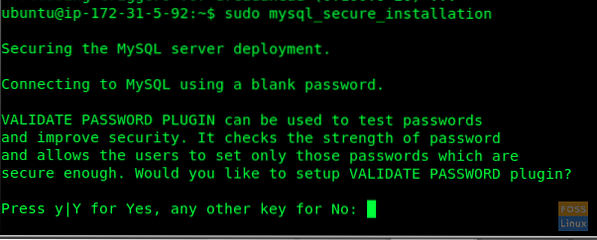
Tiks parādīts aicinājums izvēlēties paroles validācijas līmeni. Acīmredzot mēs iesakām 2.

Iet uz priekšu un norādiet paroli MySQL root lietotājam.
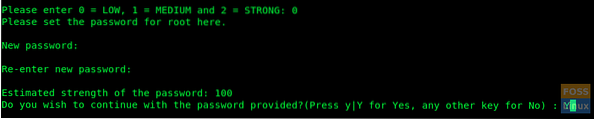
Tas jautās “Vai vēlaties turpināt ar norādīto paroli?”. Ierakstiet “Y” un nospiediet taustiņu Enter.
Jums vajadzētu redzēt virkni jautājumu. Katram no tiem ierakstiet “Y”.
Noņemiet anonīmus lietotājus? (Nospiediet y | Y, lai ievadītu Jā, jebkuru citu taustiņu - Nē): Y Attāli aizliegt root pieteikšanos? (Nospiediet y | Y, lai ievadītu Jā, jebkuru citu taustiņu - Nē): Y Noņemiet testa datu bāzi un piekļuvi tai? (Nospiediet y | Y, lai ievadītu Jā, jebkurš cits taustiņš - Nē): Y Pārlādējiet privilēģiju tabulas tūlīt? (Nospiediet y | Y, lai ievadītu Jā, jebkurš cits taustiņš - Nē): Y
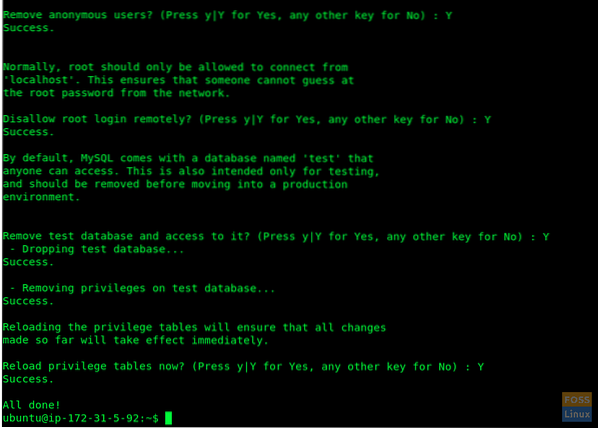
Tagad jums jau bija jāinstalē MySQL un arī droši jākonfigurē. MySQL serverim var piekļūt, izmantojot root pieteikšanās vārdu un paroli.
sudo mysql -u sakne -p
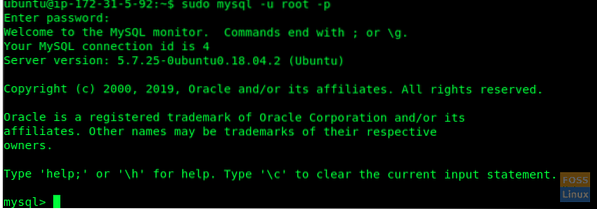
3. solis. Instalējiet PHP
Hypertext Preprocessor (vai vienkārši PHP) ir vispārējas nozīmes skriptu valoda, kas ir īpaši piemērota tīmekļa izstrādei. To plaši izmanto servera puses skriptiem, lai vietnēs un lietotnēs radītu dinamisku saturu. Mums tas ir jāinstalē, lai PhpMyAdmin darbotos.
Vispirms mēs pārbaudīsim pieejamās PHP versijas un pēc tam to instalēsim.
sudo apt-cache politikas php

Šeit mēs varam redzēt PHP 7.2 ir pieejams. Mēs to instalēsim.
sudo apt-get install php php-cgi libapache2-mod-php php-common php-pear php-mbstring php-mysql php-curl php-json
Tagad mēs pārbaudīsim PHP instalēšanu:
Izveidojiet faila PHP failu mapē / var / www / html.
sudo vim / var / www / html / info.php
Pievienojiet failam šādu kodu.
Pēc tam atveriet tīmekļa pārlūkprogrammu un ievadiet šādu URL, lai skatītu PHP informācijas lapu. Zemāk esošajā URL aizstājiet IP ar sava servera IP vai domēna nosaukumu.
http: // 3.104.163.61 / info.php
http: // Domain_Name / info.php
vai
http: // Servera_IP / informācija.php
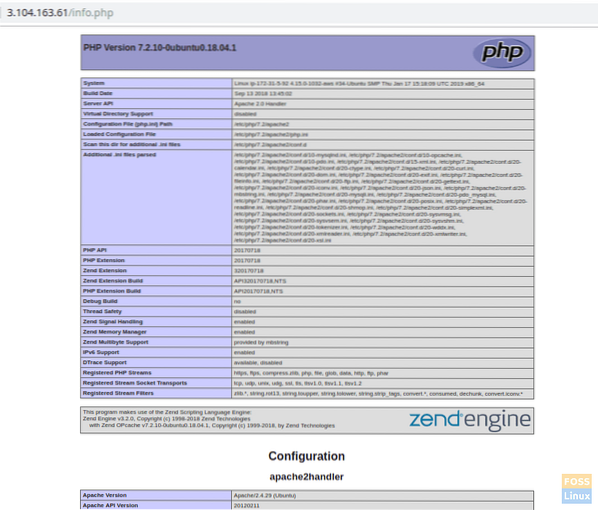
The phpinfo () funkcija, kuru ievadījām info.php skripts parāda informāciju par PHP instalāciju un tās konfigurāciju.
Tas nozīmē, ka esat veiksmīgi instalējis un konfigurējis LAMP skursteni. Visi priekšnoteikumi ir izpildīti, un tāpēc ir laiks, lai palaistu phpMyAdmin instalāciju.
4. solis. Instalējiet phpMyAdmin
Palaidiet termināli un ievadiet šādu komandu:
sudo apt-get install phpmyadmin php-gettext
Nākamajā solī atlasiet “Apache2”, nospiežot joslu “Space”.
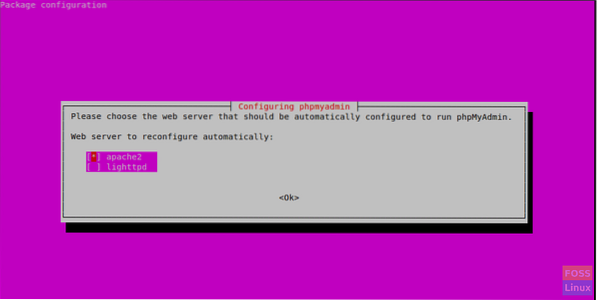
Kad tiek prasīts, vai datu bāzes iestatīšanai izmantot dbconfig-common, atlasiet “Jā”.
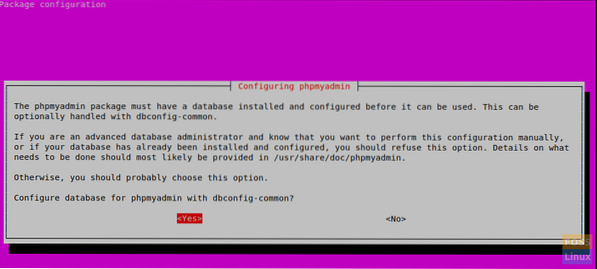
Kad tiek piedāvāts izvēlēties un apstiprināt MySQL lietojumprogrammas paroli phpMyAdmin, atlasiet “OK”.
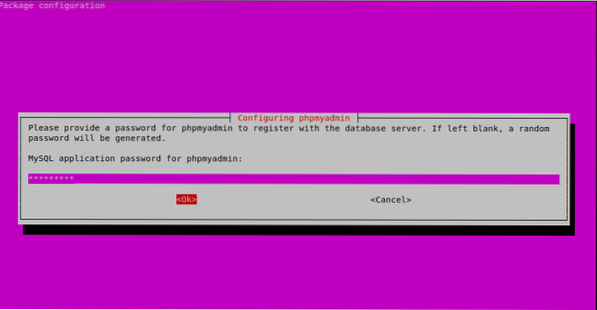
Ievadiet paroli vēlreiz.
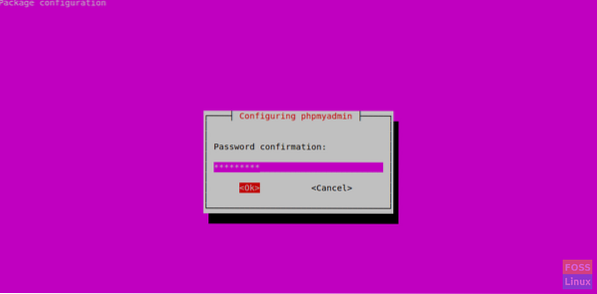
Šajā instalācijā mēs pievienosim phpMyAdmin Apache konfigurācijas failu direktorijā / etc / apache2 / conf-enabled / tā, lai tas tiktu automātiski nolasīts. Pirms tam mums būs jāiespējo PHP paplašinājums “mbstring”. Izmantojiet šādu komandu:
sudo phpenmod mbstring
Restartējiet Apache2, lai lietotu izmaiņas.
sudo systemctl restartējiet apache2
Pārliecināsimies, vai MySQL lietotājiem ir nepieciešamās privilēģijas saziņai ar phpMyAdmin.
Sākot ar MySQL 5.7 (un jaunākās versijās), saknes MySQL autentifikācijai vairs neizmanto paroli. Pēc noklusējuma iestatījumiem tā drīzāk izmanto auth_socket spraudni. Šī ir funkcija, kas pievienota lielākai drošībai un lietojamībai. Tomēr ir grūti strādāt ar ārēju programmu, piemēram, phpMyAdmin, lai piekļūtu lietotājam.
Turpmāk tās autentifikācijas metodi nomainīsim no “auth_socket” uz “mysql_native_password”. Piesakieties MySQL, izmantojot root pieteikšanos:
sudo mysql -u sakne -p
Izmantojiet šo komandu, lai pārbaudītu katra MySQL lietotāja konta autentifikācijas metodi.
mysql> SELECT lietotājs, authentication_string, spraudnis, resursdators FROM mysql.lietotājs;
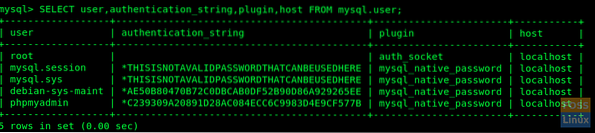
Tagad mēs konfigurēsim saknes kontu, lai autentificētu ar paroli:
mysql> ALTER USER 'root' @ 'localhost' IDENTIFICĒTS AR mysql_native_password PĒC 'yourpassword';
Palaidiet “FLUSH PRIVILEGES”, lai atjauninātu izmaiņas.
mysql> FLUSH PRIVILEGES;
Pārbaudiet, vai nav atjauninātu izmaiņu.
mysql> SELECT lietotājs, authentication_string, spraudnis, resursdators FROM mysql.lietotājs;
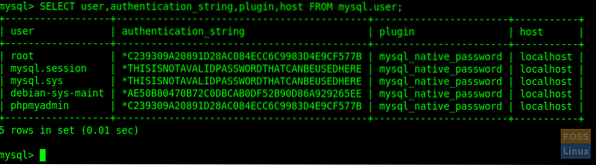
Lūdzu. Tagad saknes lietotājs autentificēsies, izmantojot paroli. Tagad jūs varat pieteikties phpMyAdmin saskarnē kā root lietotājs ar paroli. Tagad varat piekļūt tīmekļa saskarnei, izmantojot šādu URL:
http: // Domain_or_IP / phpmyadmin
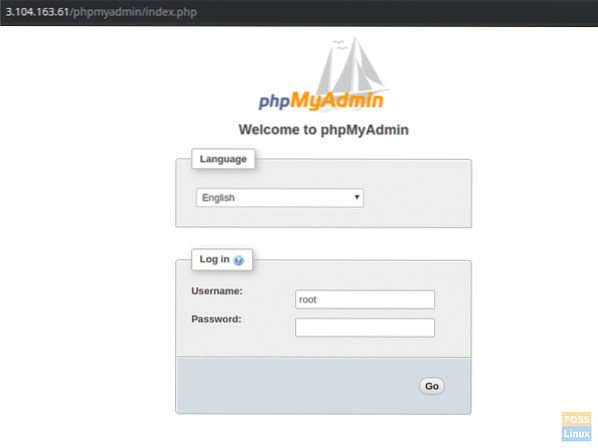
Jūs varat redzēt lietotāja saskarni, lai pārvaldītu datu bāzi.
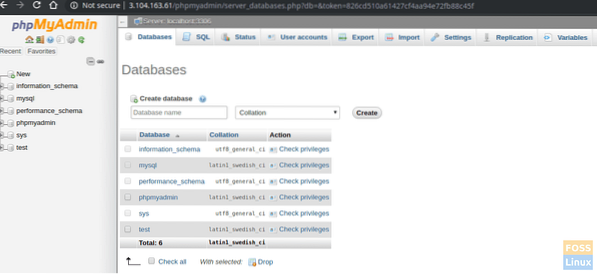
Tas nozīmē, ka esat veiksmīgi instalējis un konfigurējis LAMP kaudzīti ar phpMyAdmin. Kā noritēja jūsu instalēšana? Lūdzu, nekautrējieties jautāt un noteikti kopīgojiet rakstu ar draugiem sociālajās platformās.
 Phenquestions
Phenquestions



